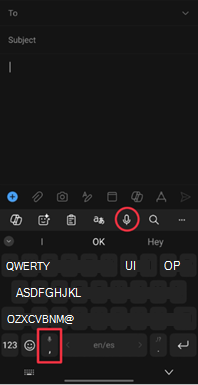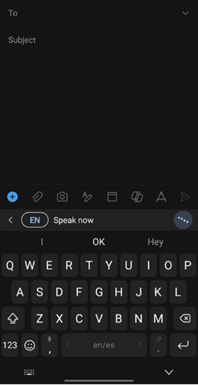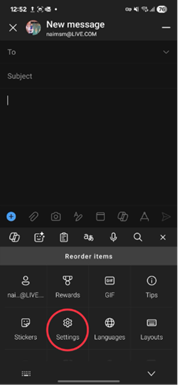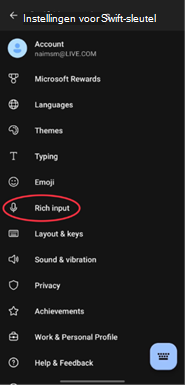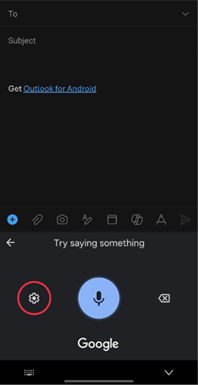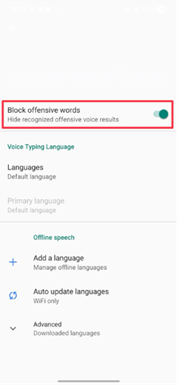Spraaktypen in Microsoft SwiftKey
Microsoft SwiftKey beschikt nu over Multimodal Voice Typing, zodat u kunt dicteren terwijl uw toetsenbord zichtbaar blijft, zodat u tegelijkertijd kunt praten en typen.
Voor gebruikers die liever de vorige spraaktype-ervaring gebruiken, kan deze worden ingeschakeld in SwiftKey instellingen.
In deze handleiding wordt uitgelegd hoe ze werken, hoe u ertussen kunt schakelen en wat u kunt verwachten wanneer multimodaal is uitgeschakeld.
Opties voor spraaktypen in SwiftKey
1. Multimodale spraak typen (standaard)
Multimodale spraak typen is SwiftKey's geïntegreerde spraak dicteerervaring. Hiermee kunnen gebruikers tegelijkertijd spreken en typen, waarbij spraakinvoer wordt gecombineerd met toetsenbordinteractie. Deze functie is standaard ingeschakeld.
Te gebruiken: Tik op het microfoonpictogram op de werkbalk SwiftKey of druk lang op de kommatoets op het toetsenbord. Begin te spreken en uw tekst wordt weergegeven op het scherm. Typ desgewenst tegelijkertijd.
2. Google Voice Typing (IME)
Om toegang te krijgen tot de vorige ervaring, kan Multimodale spraak typen worden uitgeschakeld en SwiftKey wordt teruggezet naar het gebruik van de spraakinvoermethode (IME) van Google. Dit is een afzonderlijk systeem dat wordt geleverd door Android en mogelijk wordt gemaakt door de spraakherkenning van Google.
-
Voor toegang: Ga naar SwiftKey Instellingen en selecteer 'Uitgebreide invoer'. Schakel vervolgens 'Multimodale spraaktypen' uit.
-
Vereisten: De Google-app moet zijn geïnstalleerd en bijgewerkt. Zo niet, dan werkt spraak typen mogelijk niet correct.
Opmerking: als u multimodaal typen uitschakelt, wordt het verouderde gedrag hersteld, waarbij spraakinvoer volledig wordt verwerkt door de IME van Google.
Aanvullende notities
-
Taal en offlinegebruik: voor Google Voice Typing kunnen taalinstellingen en offlineherkenning worden beheerd in de Google-app onder Instellingen → Voice.
-
Censuur van aanstootgevende woorden: expliciete taal wordt standaard gecensureerd. Multimodal Voice Type moet zijn uitgeschakeld om in te schakelen. Zodra deze optie is uitgeschakeld, drukt u op de knop voor gesproken typen en klikt u op het tandwiel van de instellingen. U krijgt dan de optie om 'Aanstootgevende woorden blokkeren' uit te schakelen.
-
Gegevens delen: SwiftKey kan geanonimiseerde voiceclips naar Microsoft verzenden om de herkenning te verbeteren. Gebruikers kunnen zich afmelden in SwiftKey instellingen onder Spraak typen.
1 - Hoe kan ik spraaktypen gebruiken?
Uw Microsoft SwiftKey toetsenbord biedt nu Spraak typen (of spraakdicteren) - perfect voor al die momenten wanneer u liever spreekt in plaats van typt.
Als u Engels hebt geselecteerd als uw Microsoft SwiftKey taaloptie, ziet u dat Spraak typen standaard is ingeschakeld.
Tik op het microfoonpictogram op uw Microsoft SwiftKey Toetsenbord om aan de slag te gaan.
Spreek om te beginnen met dicteren: de microfoon wordt blauw. Als u het dicteren wilt stoppen, tikt u op de microfoon.
Als u Spraak typen wilt uitschakelen of het pictogram wilt verbergen voor uw Microsoft SwiftKey toetsenbord:
1. Open uw Microsoft SwiftKey-app.
2. Tik op Instellingen.
3. Tik op de knop 'Spraak typen' om in- of uit te schakelen.
2 - Spraaktypen & uw gegevens
Uw gegevens van Spraaktypen worden verzonden naar de spraakservices van Microsoft om uw spraak om te zetten in tekst. Als u akkoord gaat met het delen van uw spraak- en tekstgegevens met Microsoft, helpt dit onze spraakherkenningsservices u beter te begrijpen en spraaktypen nauwkeuriger te maken.
Al uw spraak- en tekstvoorbeelden die met Microsoft worden gedeeld, worden niet meer geïdentificeerd.
Als u zich met een Microsoft-account aanmeldt bij Microsoft SwiftKey, zijn uw spraakinvoergegevens niet zichtbaar in het Microsoft-privacydashboard.
Hoe kan ik stoppen met het delen van mijn spraakgegevens?
U kunt het delen van deze gegevens op elk gewenst moment stoppen. Dit doet u als volgt:
-
Open uw Microsoft SwiftKey-app.
-
Tik op 'Instellingen'.
-
Tik op 'Help-spraaktypen'
-
Selecteer 'Stoppen met bijdragen'. Als u deze optie kiest, kunt u nog steeds de functie Spraak typen gebruiken, maar worden uw voiceclips niet gedeeld.
Als u opnieuw voiceclips wilt bijdragen, kiest u de optie Ja, ik zal voiceclips bijdragen.
Opmerking: als u 'Spraak typen' helemaal uitschakelt, wordt de knop 'Help Spraak typen' uitgeschakeld.
Veelgestelde vragen:
-
Momenteel bieden we alleen ondersteuning voor Engels voor spraak naar tekst.